問題描述
怎樣實現自動按順序發布多張圖紙,而不用逐一手動點開每個文檔的快捷方便的方法。
解決方法
首先在繪圖區左下角找到模型選項卡,單擊右鍵打開右鍵菜單,選擇【頁面設置管理器】。
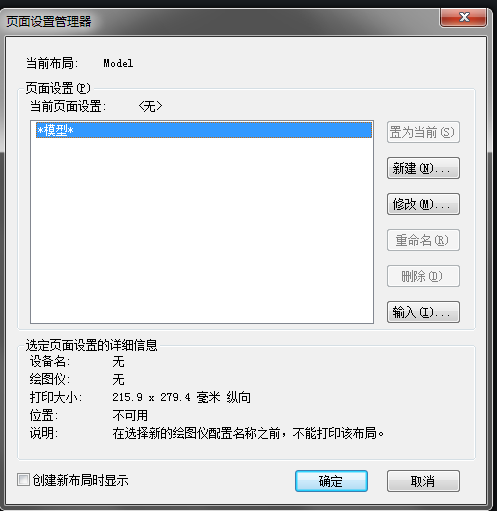
在頁面設置管理器對話框中點擊【新建】按鈕,此時彈出新建頁面設置對話框,輸入【新頁面設置名稱】,勾選頁面設置管理器最下方的創建布局時顯示選項,然后點擊確定。
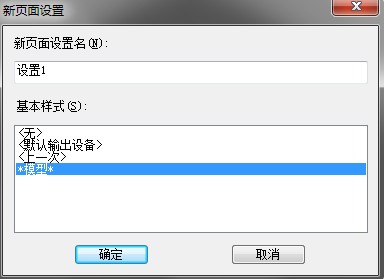
按要求設置打印參數,單擊【確定】。
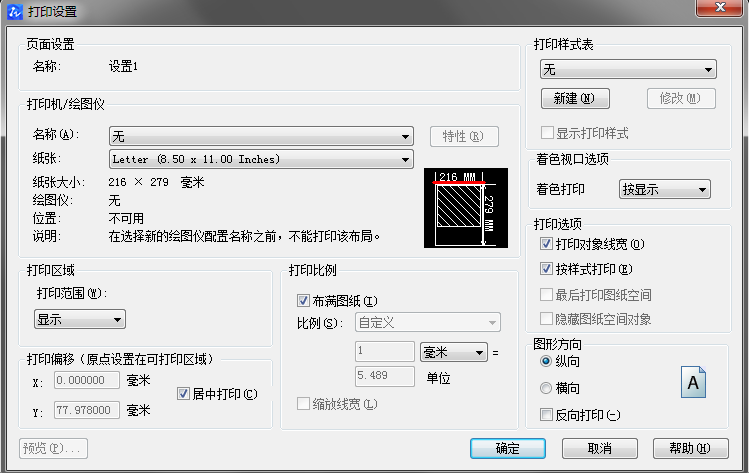
打開CAD命令行,輸入【PUBLISH】命令,然后按確定執行,就會打開【發布】對話框。
點擊添加圖紙按鈕選擇需要發布的發布文件,可以隨意在【圖紙名】列表框拖拽圖紙調整圖紙排列順序。
此時選擇全部圖紙,打開【頁面設置】的下拉列表,選擇之前創建了的頁面設置名稱,也可以重新選擇【輸入】選項,從其他圖形輸入頁面設置。
這個時候點擊【發布選項】,即可打開【發布選項】對話框。
按要求設置輸出位置,默認輸出位置為打印到文件。保存圖紙列表,將當前圖形列表另存為DSD文件,方便以后調用。
最后根據選擇的打印機/繪圖儀或者直接選擇PDF或DWF格式生成發布結果。
推薦閱讀:機械設計
推薦閱讀:機械制圖
·中望CAx一體化技術研討會:助力四川工業,加速數字化轉型2024-09-20
·中望與江蘇省院達成戰略合作:以國產化方案助力建筑設計行業數字化升級2024-09-20
·中望在寧波舉辦CAx一體化技術研討會,助推浙江工業可持續創新2024-08-23
·聚焦區域發展獨特性,中望CAx一體化技術為貴州智能制造提供新動力2024-08-23
·ZWorld2024中望全球生態大會即將啟幕,誠邀您共襄盛舉2024-08-21
·定檔6.27!中望2024年度產品發布會將在廣州舉行,誠邀預約觀看直播2024-06-17
·中望軟件“出海”20年:代表中國工軟征戰世界2024-04-30
·2024中望教育渠道合作伙伴大會成功舉辦,開啟工軟人才培養新征程2024-03-29
·玩趣3D:如何應用中望3D,快速設計基站天線傳動螺桿?2022-02-10
·趣玩3D:使用中望3D設計車頂帳篷,為戶外休閑增添新裝備2021-11-25
·現代與歷史的碰撞:阿根廷學生應用中望3D,技術重現達·芬奇“飛碟”坦克原型2021-09-26
·我的珠寶人生:西班牙設計師用中望3D設計華美珠寶2021-09-26
·9個小妙招,切換至中望CAD竟可以如此順暢快速 2021-09-06
·原來插頭是這樣設計的,看完你學會了嗎?2021-09-06
·玩趣3D:如何巧用中望3D 2022新功能,設計專屬相機?2021-08-10
·如何使用中望3D 2022的CAM方案加工塑膠模具2021-06-24
·CAD彎頭怎么畫?2018-07-30
·CAD縮放快捷鍵2020-02-28
·CAD面域拆解的快捷方法2020-01-02
·CAD畫圖某些常用尺寸及作圖習慣2018-09-20
·CAD捕捉不到正在繪制的多段線上的點怎么辦2015-12-18
·CAD對齊標注快捷鍵是什么?2020-02-21
·CAD繪制手輪2022-09-19
·CAD選擇黑白樣式打印無效怎么解決2024-09-05














